Comment ajouter facilement un lien de téléchargement dans WordPress (3 façons)
Publié: 2022-05-04Voulez-vous apprendre à ajouter un lien de téléchargement dans WordPress pour vos PDF et autres fichiers ?
L'ajout d'un lien de téléchargement à WordPress permet à vos lecteurs de télécharger facilement des guides, des vidéos, des images et même des produits payants.
Dans cet article, nous allons vous montrer comment ajouter un lien de téléchargement sur votre site WordPress, étape par étape.
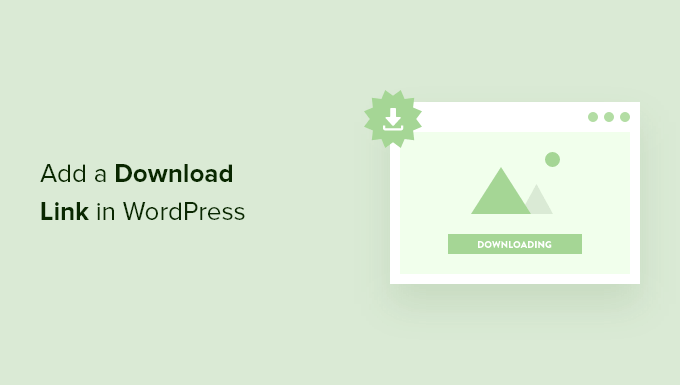
Pourquoi ajouter un lien de téléchargement pour les fichiers dans WordPress ?
En ajoutant un lien de téléchargement pour vos fichiers WordPress, vous permettez à vos visiteurs de télécharger facilement des livres électroniques, des vidéos, des images, des plugins et d'autres médias et documents que vous téléchargez sur votre site.
Cela facilite la création de contenu exclusif pour vos visiteurs afin de vous aider à créer votre liste de diffusion.
Vous pouvez également offrir certains de ces téléchargements en bonus à vos lecteurs les plus appréciés pour améliorer votre relation et renforcer votre marque.
De plus, vous pouvez même créer un simple site d'adhésion, où vous pouvez mettre vos guides réservés aux membres et d'autres contenus derrière un mur de paiement.
Cela étant dit, montrons comment ajouter facilement un lien de téléchargement dans WordPress. Utilisez simplement les liens rapides ci-dessous pour accéder directement à la méthode que vous souhaitez utiliser.
- Ajoutez un simple lien de téléchargement avec les paramètres WordPress intégrés
- Ajouter un lien de téléchargement contextuel dans WordPress à l'aide d'OptinMonster
- Ajouter des liens de téléchargement premium réservés aux membres dans WordPress
Méthode 1. Ajouter un lien de téléchargement simple avec les paramètres WordPress intégrés
Le moyen le plus simple d'ajouter un lien de téléchargement dans WordPress consiste à utiliser l'éditeur de blocs. Ouvrez simplement une page ou un message où vous souhaitez ajouter un lien de téléchargement, puis cliquez sur le bouton "Plus" Ajouter un bloc.
Après cela, recherchez "Fichier", puis cliquez sur le bloc.
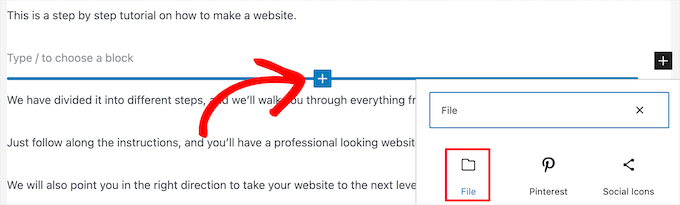
Ensuite, vous pouvez télécharger un fichier en cliquant sur le bouton "Télécharger" ou en choisir un que vous avez déjà téléchargé dans votre médiathèque.
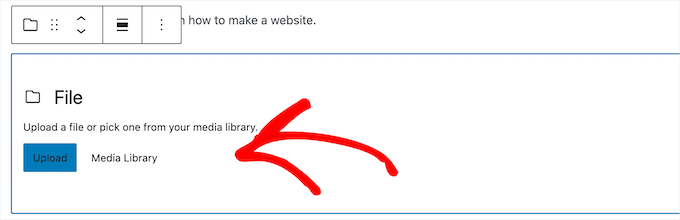
Une fois que vous avez ajouté le fichier, il s'affichera automatiquement avec le lien de téléchargement. Lorsque vos utilisateurs cliquent dessus, le fichier est téléchargé.
Pour changer le nom du lien, cliquez simplement sur le texte et modifiez-le.

Il existe différentes options d'affichage que vous pouvez personnaliser dans le panneau de droite en fonction du type de fichier que vous avez ajouté.
Par exemple, si vous téléchargez un fichier PDF, vous pouvez choisir que le lien aille directement au fichier multimédia ou l'ouvrir sur une page de pièce jointe distincte.
Vous pouvez également ouvrir le téléchargement dans un nouvel onglet en cliquant sur la bascule.
En dessous, vous pouvez également ajouter un bouton de téléchargement à côté de votre lien en cliquant sur le bouton "Afficher le bouton de téléchargement".
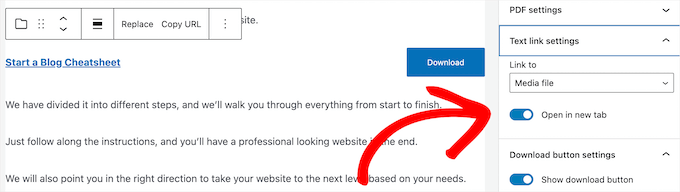
Une fois que vous avez terminé d'apporter des modifications, cliquez sur le bouton "Enregistrer" ou "Publier" pour activer votre lien de téléchargement.
Maintenant, vous pouvez visiter votre site Web WordPress pour voir votre lien de téléchargement en action.
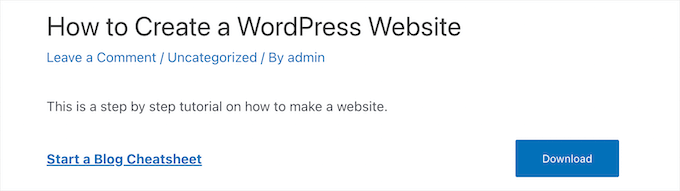
Ajouter un lien de téléchargement simple en téléchargeant des fichiers dans la médiathèque
Une autre façon d'ajouter un lien de téléchargement à un fichier consiste à le télécharger d'abord dans votre médiathèque en accédant à Média » Ajouter un nouveau , puis à télécharger votre fichier.
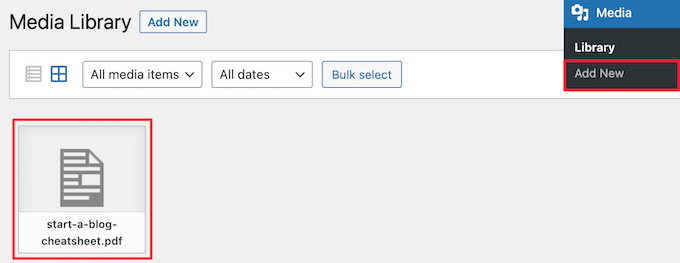
Ensuite, vous devez cliquer sur le fichier pour l'ouvrir.
Ensuite, copiez l'URL dans la case "URL du fichier".

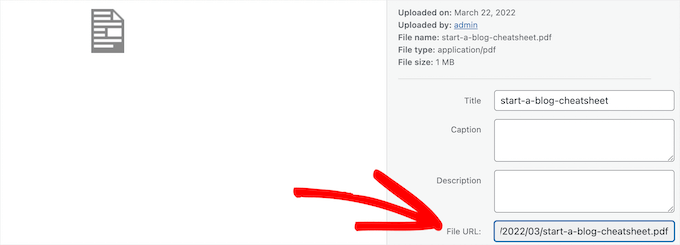
Maintenant, vous pouvez accéder à la publication ou à la page où vous souhaitez ajouter le lien de téléchargement.
Ensuite, ajoutez du texte, cliquez sur l'icône "Lien" et collez l'URL que vous venez de copier dans la zone.
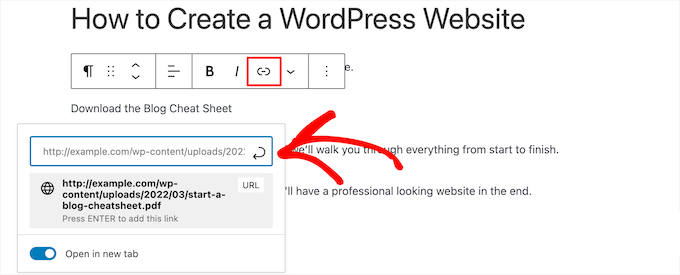
Vous pouvez également ouvrir le lien dans le nouvel onglet en cliquant sur le bouton "Ouvrir dans un nouvel onglet".
Le côté droit de l'écran vous permet de modifier la couleur, la taille, la typographie du lien, etc.

Lorsque vous avez terminé d'apporter des modifications, cliquez sur le bouton "Mettre à jour" ou "Publier" pour activer votre lien de téléchargement.
Maintenant, vous pouvez aller sur votre blog WordPress pour voir votre nouveau lien de téléchargement.
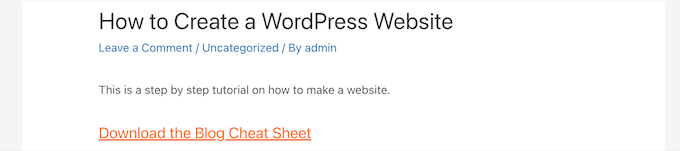
Méthode 2. Ajouter un lien de téléchargement contextuel dans WordPress à l'aide d'OptinMonster
Une autre façon d'ajouter des liens de téléchargement à votre site consiste à utiliser le plugin OptinMonster. C'est l'un des meilleurs plugins contextuels et des meilleurs plugins de génération de leads pour WordPress utilisé par plus de 1,2 million de sites Web.
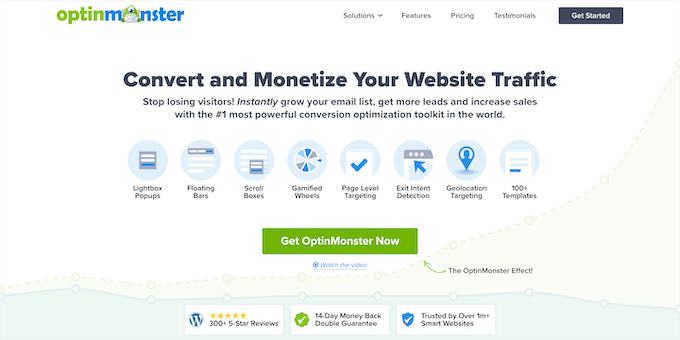
Il dispose d'une technologie unique qui vous permet de créer des fenêtres contextuelles au clic qui s'ouvrent lorsqu'un utilisateur clique sur un lien. Ceux-ci peuvent être utilisés pour fournir des mises à niveau de contenu, des téléchargements numériques, des téléchargements requis par e-mail, etc.
Ce style de popup repose sur le puissant effet Zeigarnik. Ce principe psychologique stipule que les utilisateurs qui commencent une action sont plus susceptibles de la terminer.
Étant donné que vos utilisateurs manifestent déjà de l'intérêt, ils sont plus susceptibles d'utiliser votre téléchargement ou de saisir leurs adresses e-mail.
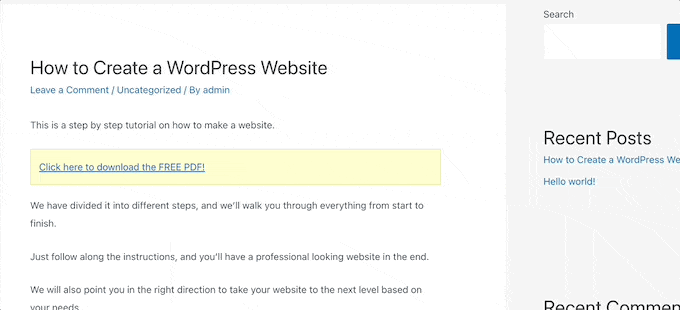
Pour en savoir plus, consultez notre guide sur la façon d'ouvrir un formulaire contextuel WordPress en cliquant sur un lien ou une image.
Vous pouvez également gérer et suivre vos téléchargements de fichiers pour voir sur quoi vos utilisateurs cliquent et téléchargent le plus. Pour en savoir plus, consultez notre guide sur la gestion, le suivi et le contrôle des téléchargements de fichiers dans WordPress.
Méthode 3. Ajouter un lien de téléchargement pour les membres Premium uniquement dans WordPress
Si vous cherchez à vendre des fichiers téléchargeables sur votre site WordPress ou à créer un espace réservé aux membres, vous avez peu d'options différentes.
Pour créer un site d'adhésion ou vendre des cours en ligne, vous pouvez utiliser le plugin MemberPress. C'est le meilleur plugin d'adhésion WordPress qui vous permet de configurer les niveaux d'adhésion, d'ajouter des téléchargements protégés réservés aux membres, de créer des cours, d'ajouter des leçons, etc.
Alternativement, vous pouvez utiliser le populaire plugin Easy Digital Downloads. Ce plugin se concentre sur la vente de téléchargements premium tels que des livres électroniques, de la musique, des logiciels, etc. Il est livré avec des abonnements récurrents, une prise en charge des licences, des téléchargements protégés, etc. C'est ce que nous utilisons pour vendre nos plugins.
Pour commencer, utilisez le plan d'hébergement SiteGround EDD qui facilite la configuration, ou téléchargez le plug-in à partir du site Web Easy Digital Downloads.
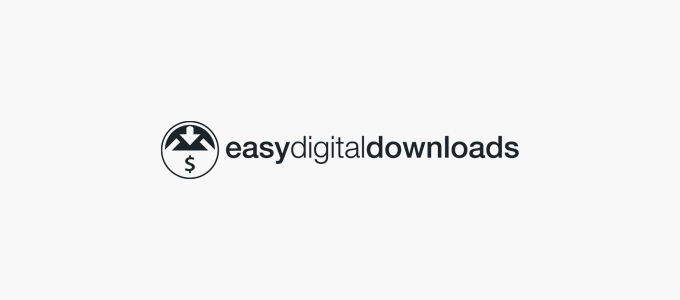
Après cela, vous pouvez configurer les téléchargements en tant que produits individuels que les gens peuvent acheter ou télécharger gratuitement en échange d'une adresse e-mail.
Nous espérons que cet article vous a aidé à apprendre comment ajouter un lien de téléchargement dans WordPress. Vous pouvez également consulter notre guide sur la façon d'enregistrer un nom de domaine et nos sélections d'experts des meilleures applications de numéros de téléphone professionnels virtuels avec des options gratuites.
Si vous avez aimé cet article, veuillez vous abonner à notre chaîne YouTube pour les didacticiels vidéo WordPress. Vous pouvez également nous retrouver sur Twitter et Facebook.
